一键给同方电脑装系统教程|同方超锐T45-GA-19025重装Win7详细步骤
发布时间:2019-07-07 16:49:15 浏览数: 小编:wenxiang
各位还有在使用同方超锐T45-GA-19025笔记本的吗?该型号笔记本开始上架时间为2016年,在当时有很多用户都去购买使用,如果使用到现在的话应该系统有些老化了,可能需要要重装一下,这不,最近有位用户就来问小编,如果想要给同方超锐T45-GA-19025笔记本重装Win7系统的话,要怎么操作,对此,接下来小编就来教大家,给同方超锐T45-GA-19025笔记本重装Win7系统的详细步骤。
一、准备工作
1、可用电脑一台,U盘一个,先做好系统资料备份
2、系统下载:深度技术w7旗舰版64系统下载v0706
3、4G及以上U盘:怎么制作纯净无插件的U盘启动工具
二、BIOS修改与U盘启动
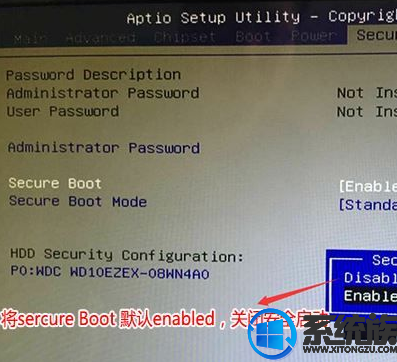
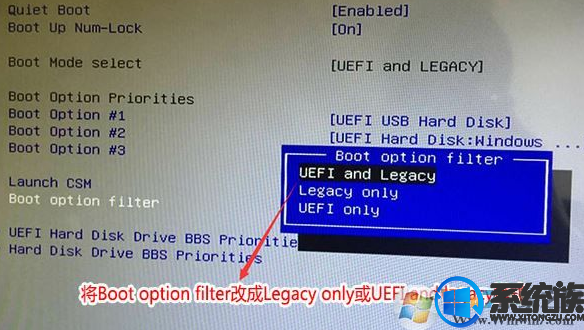
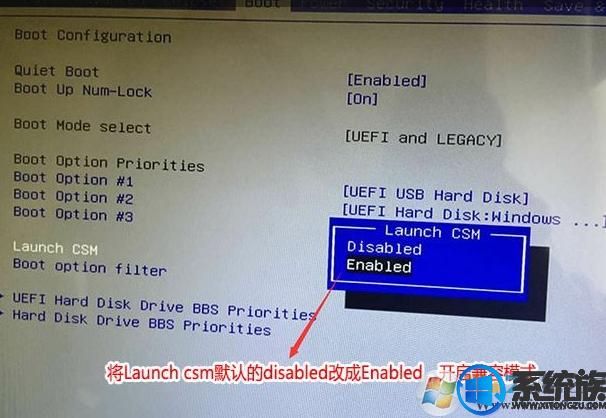

三、同方笔记本重装win7系统步骤:
1、从U盘启动进入到这个菜单,通过方向键(↑↓)选择【02】启动u装机_Win8PE装机,也可以直接按数字键2,启动pe系统,无法进入则选择【04】启动USB加速装机;
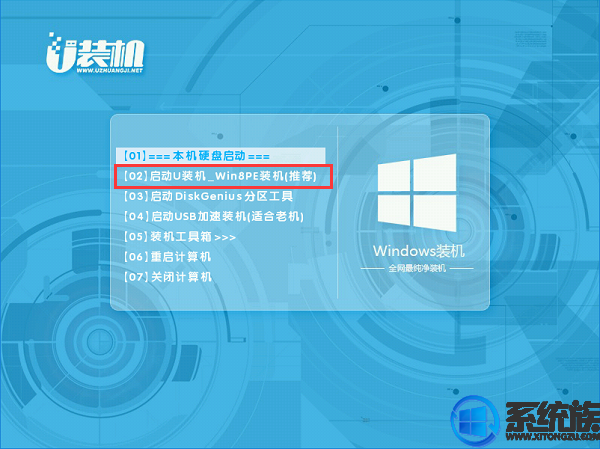
2、进入pe系统,ssd硬盘需要先分区并4k对齐,双击打开【分区工具】,右键点击ssd硬盘,名字上一般会有ssd字样,选择【快速分区】;

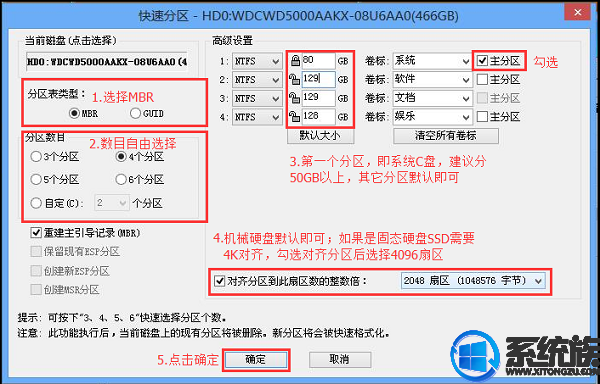
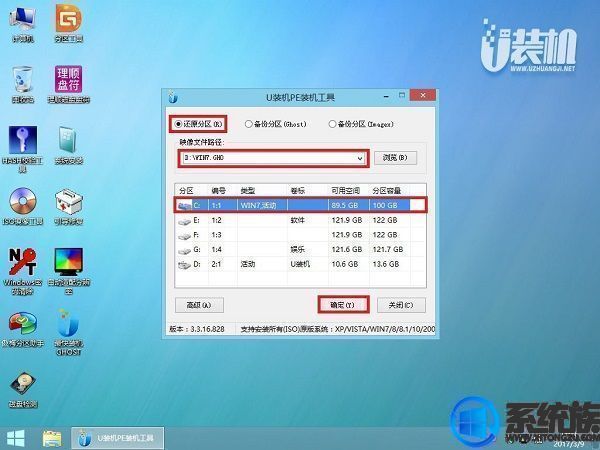
5、转到这个界面,执行系统安装操作,这个过程需要3-5分钟左右;
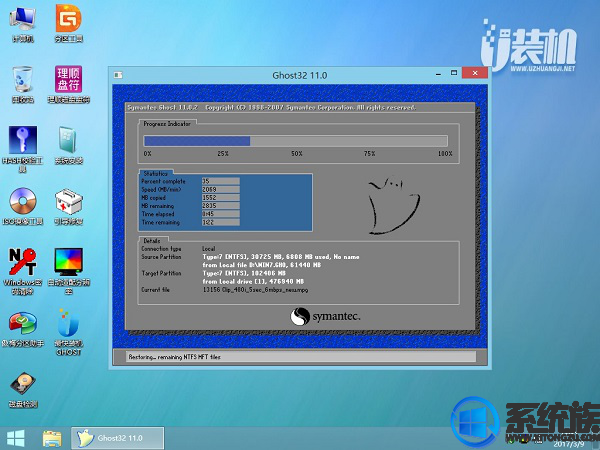
6、操作完成后电脑会自动重启,此时拔出U盘,重新启动进入这个界面,继续进行系统安装到ssd硬盘的过程;
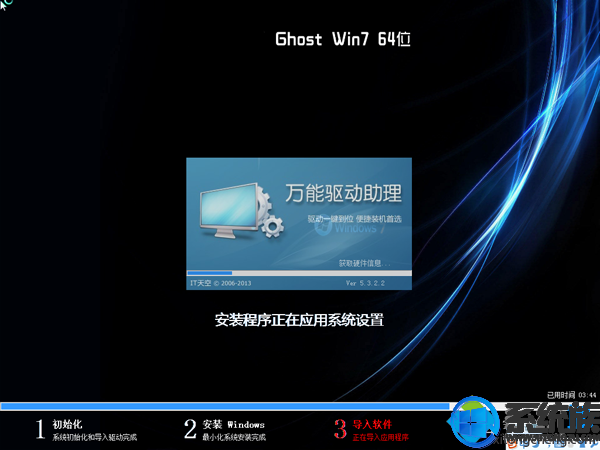
7、安装过程需5-8分钟,最后启动进入全新系统桌面,ssd硬盘就装好系统了。

上面所述内容,就是给同方超锐T45-GA-19025笔记本重装Win7系统的全部操作过程了,如果还有用户想要给同方超锐T45-GA-19025重装Win7系统的话,可以按照上面的步骤来完成,希望本篇给大家带来帮助,如果还想了解其他教程,请继续到系统族搜索浏览。
一、准备工作
1、可用电脑一台,U盘一个,先做好系统资料备份
2、系统下载:深度技术w7旗舰版64系统下载v0706
3、4G及以上U盘:怎么制作纯净无插件的U盘启动工具
二、BIOS修改与U盘启动
1、重启笔记本按delete进入BIOS设置,在Security下把Secure Boot Control设置为Disabled,关闭"安全启动"如下图所示,然后按F4保存更改重启;
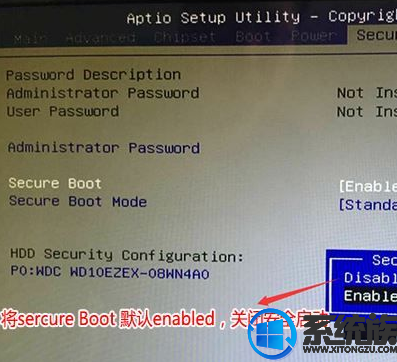
2、重启后再按delete,进入选择Boot选项,将Boot option filer回车设置成legacy only或uefi and legacy,如下图所示;
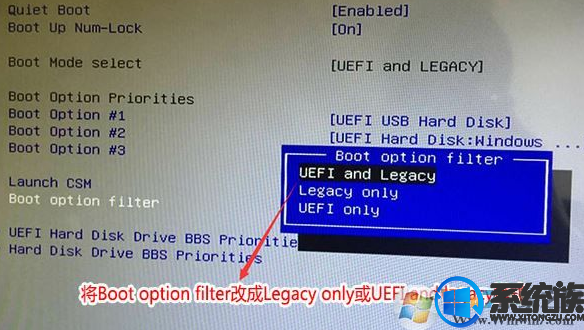
3、再将launch csm设置为Enabled,开启兼容模式,如下图所示,然后再F4保存设置;
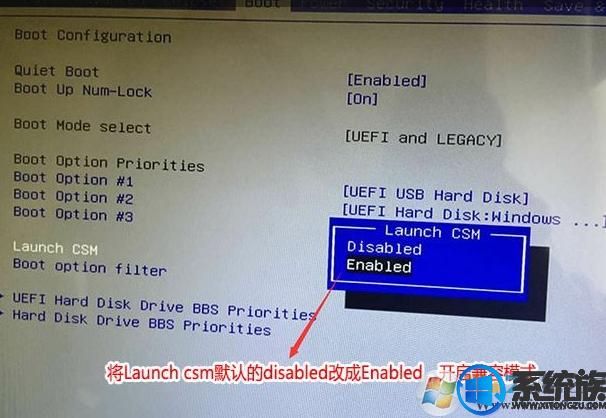
4、保存设置后自动重启进入LOGO画面时,一直按重启按F12快捷键,在启动菜单中选择USB启动进入PE,如下图所示;

1、从U盘启动进入到这个菜单,通过方向键(↑↓)选择【02】启动u装机_Win8PE装机,也可以直接按数字键2,启动pe系统,无法进入则选择【04】启动USB加速装机;
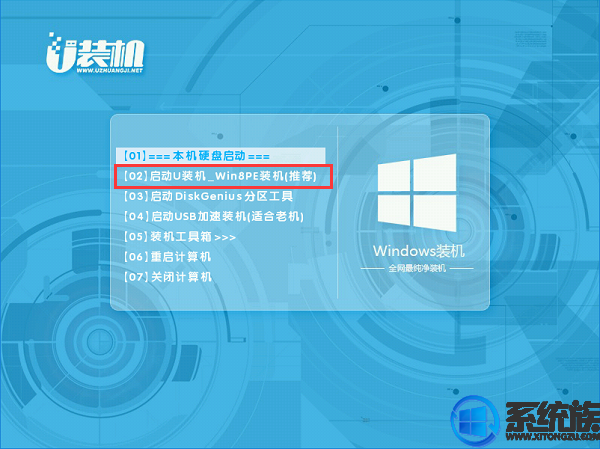

3、设置分区数目和分区的大小,系统盘一般50G以上,如果ssd容量不算大,64G以内单独一个盘即可,分区数直接设置为1,勾选“对齐分区”表示4k对齐,扇区默认的2048即可,点击确定,执行ssd格式化以及4k过程,详细可参照下图;
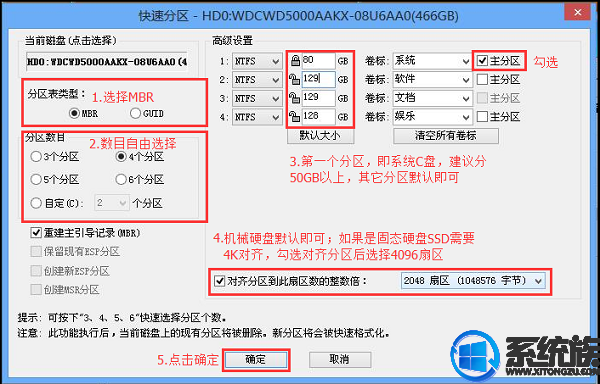
4、ssd硬盘分区并4k对齐之后,打开桌面【最快装机】,映像路径选择系统iso镜像,此时安装工具会自动提取gho文件,点击下拉框,选择gho文件;然后点击“还原分区”,选择系统安装位置,一般是C盘,pe中盘符可能显示错乱,需要注意选择,如果不是显示C盘,可以根据“卷标”、磁盘大小选择,点击确定;
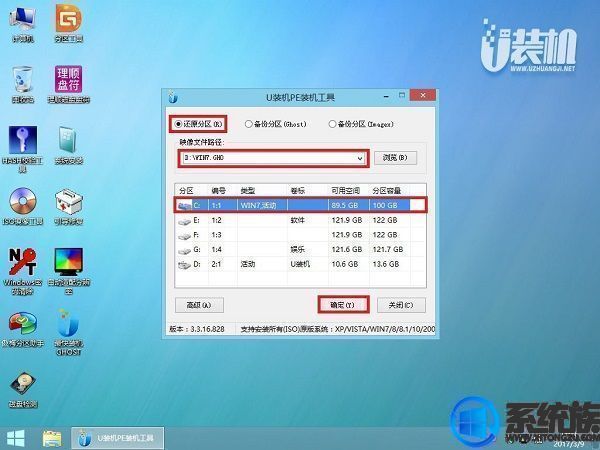
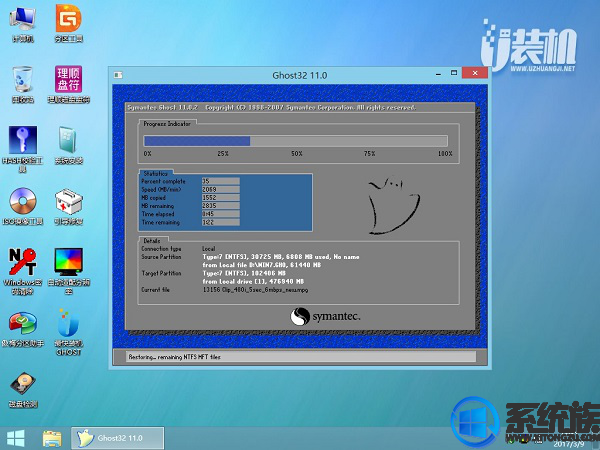
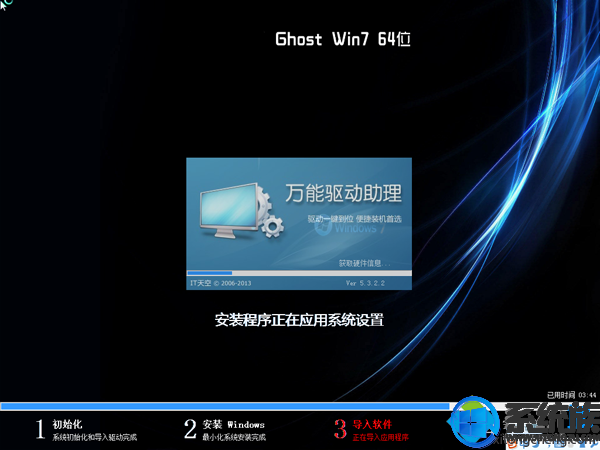

上面所述内容,就是给同方超锐T45-GA-19025笔记本重装Win7系统的全部操作过程了,如果还有用户想要给同方超锐T45-GA-19025重装Win7系统的话,可以按照上面的步骤来完成,希望本篇给大家带来帮助,如果还想了解其他教程,请继续到系统族搜索浏览。



















